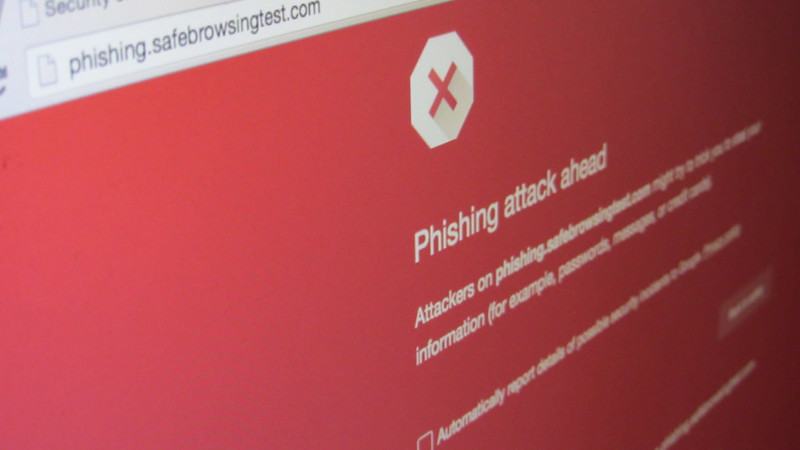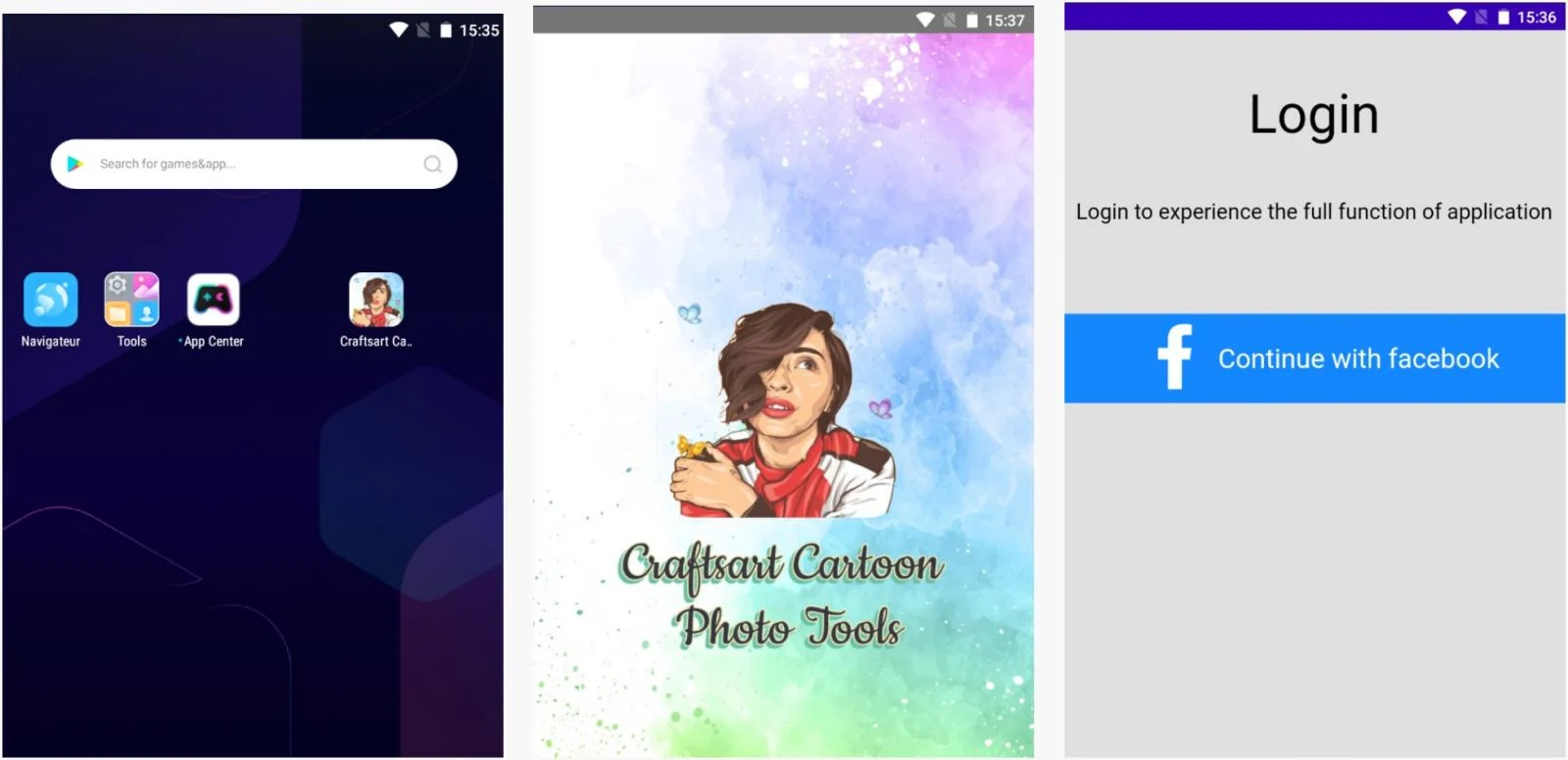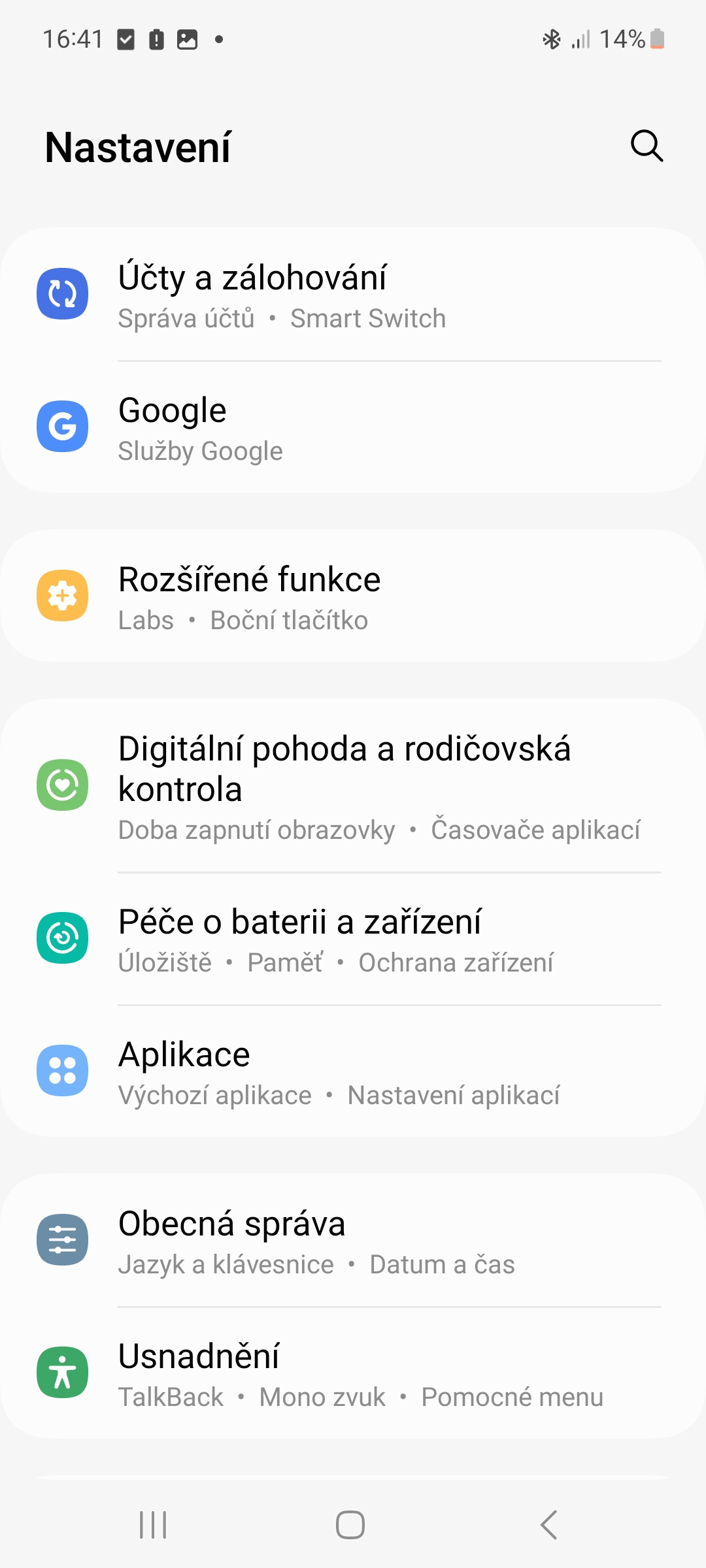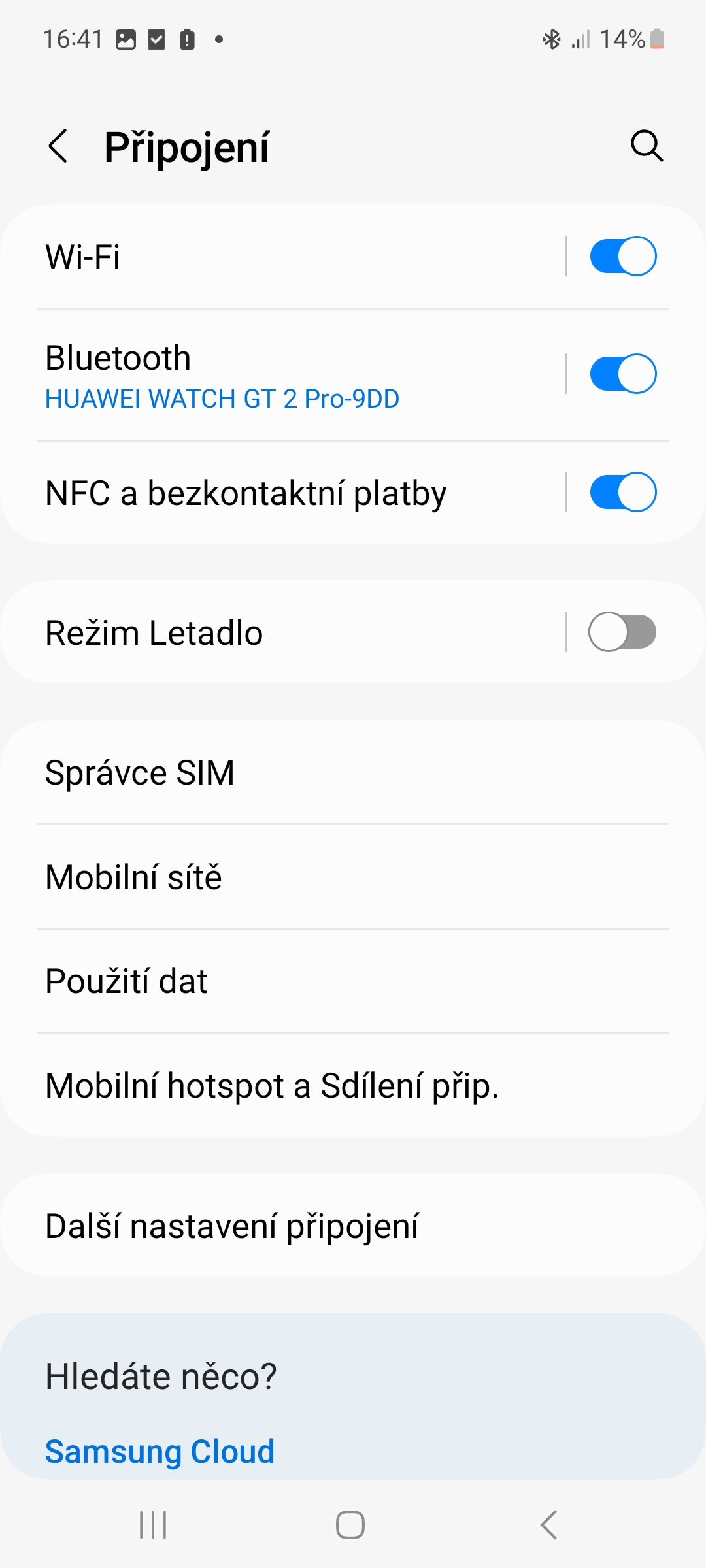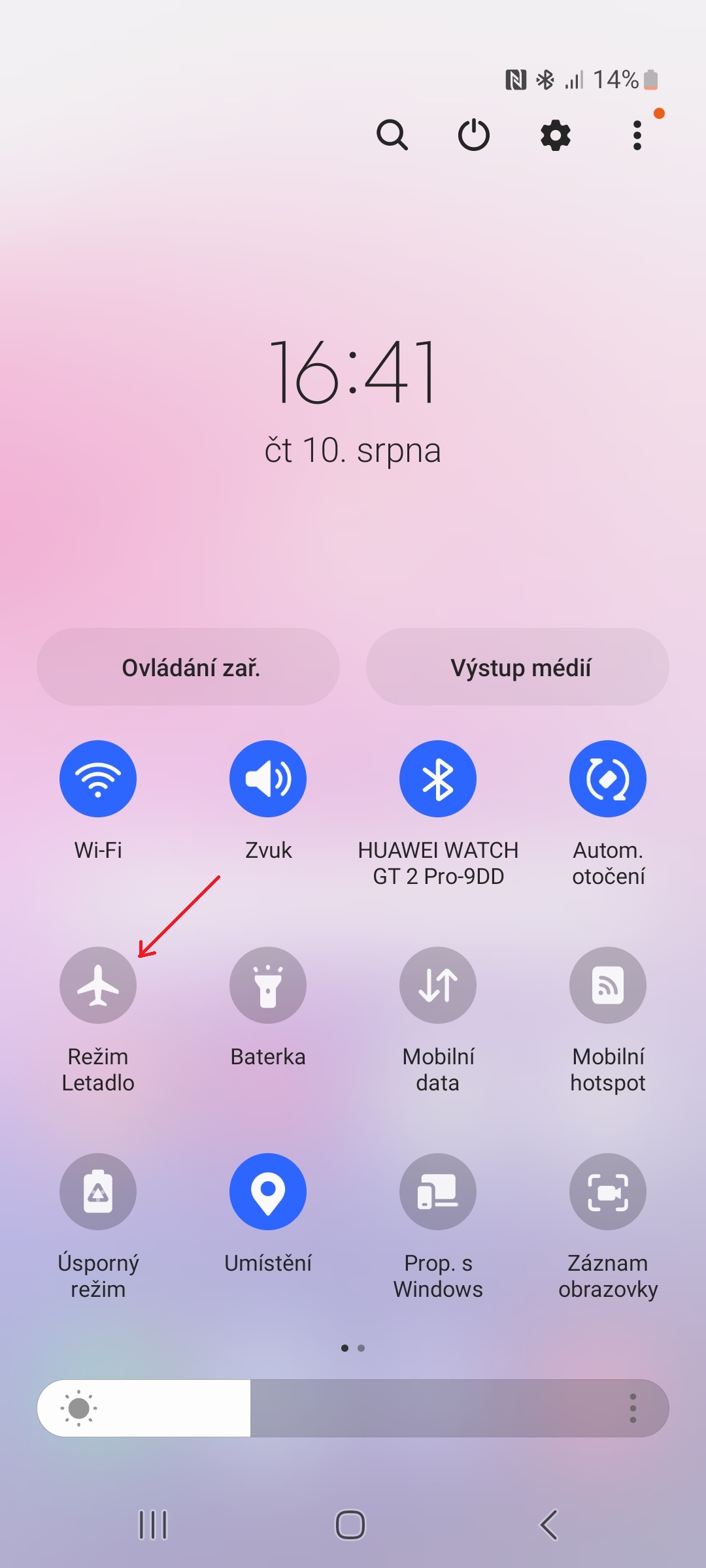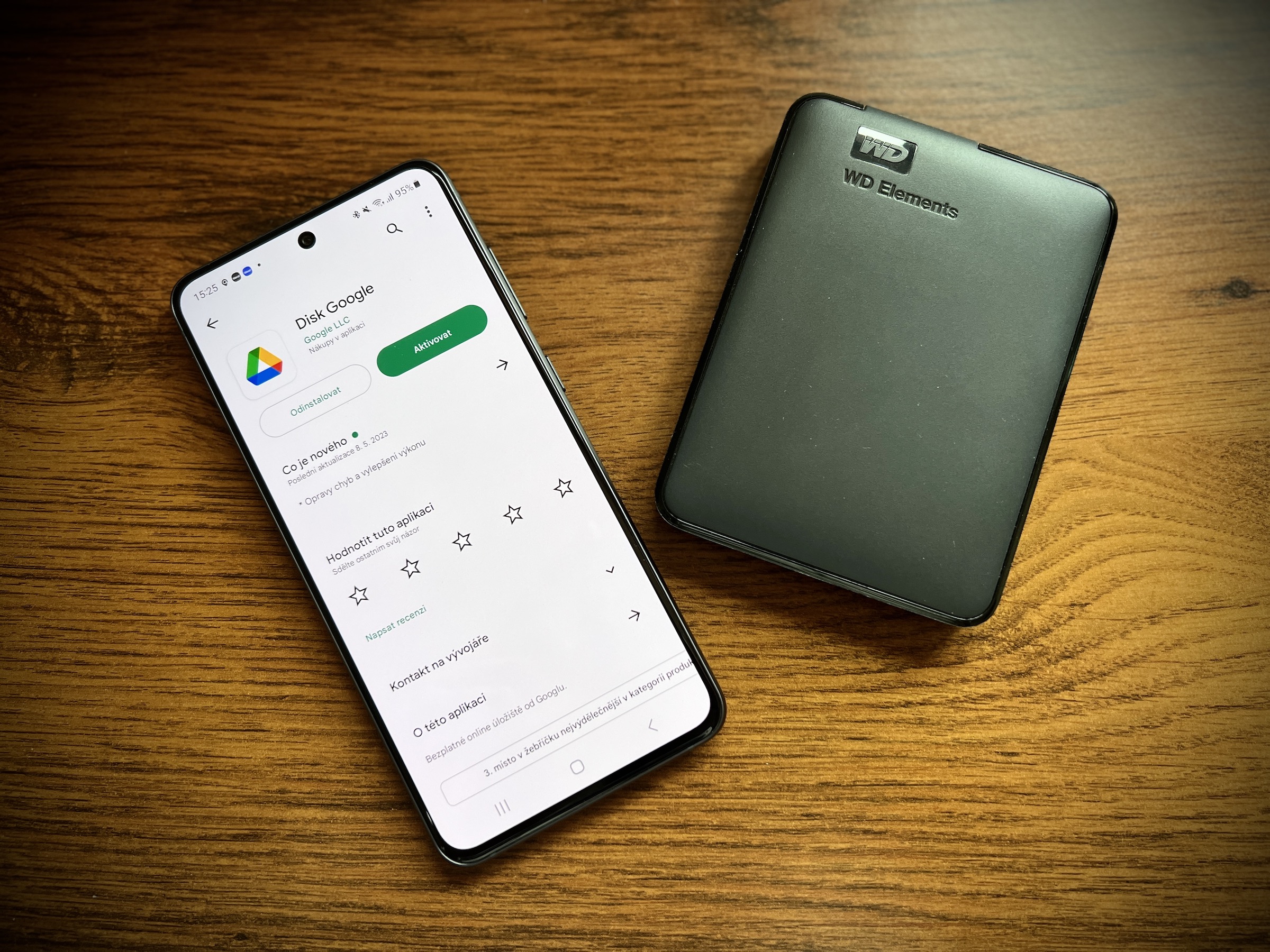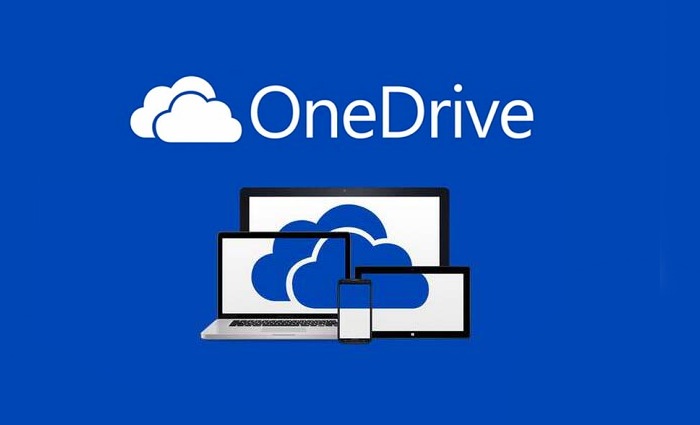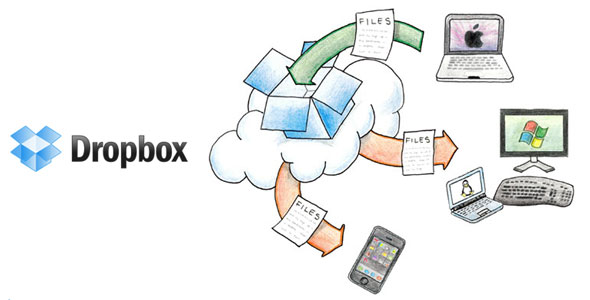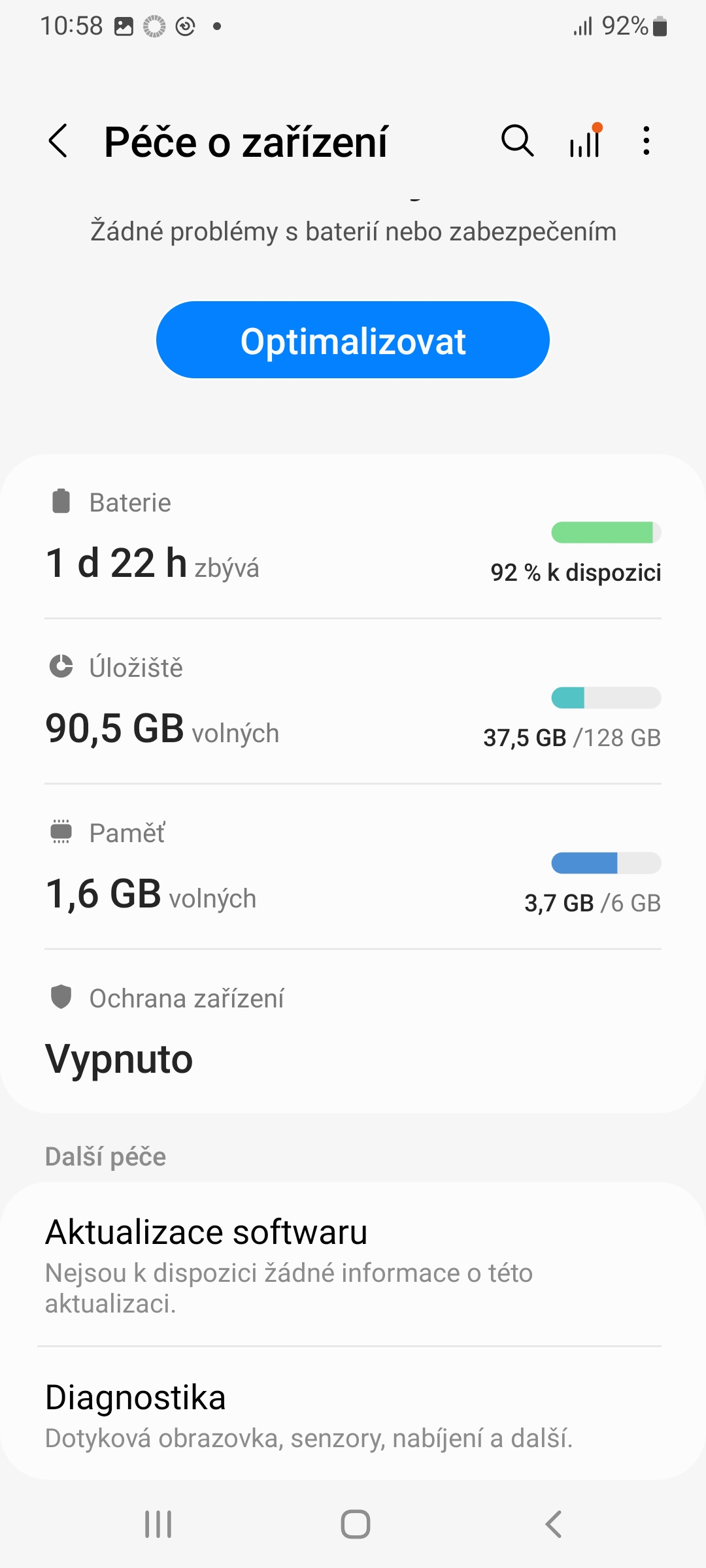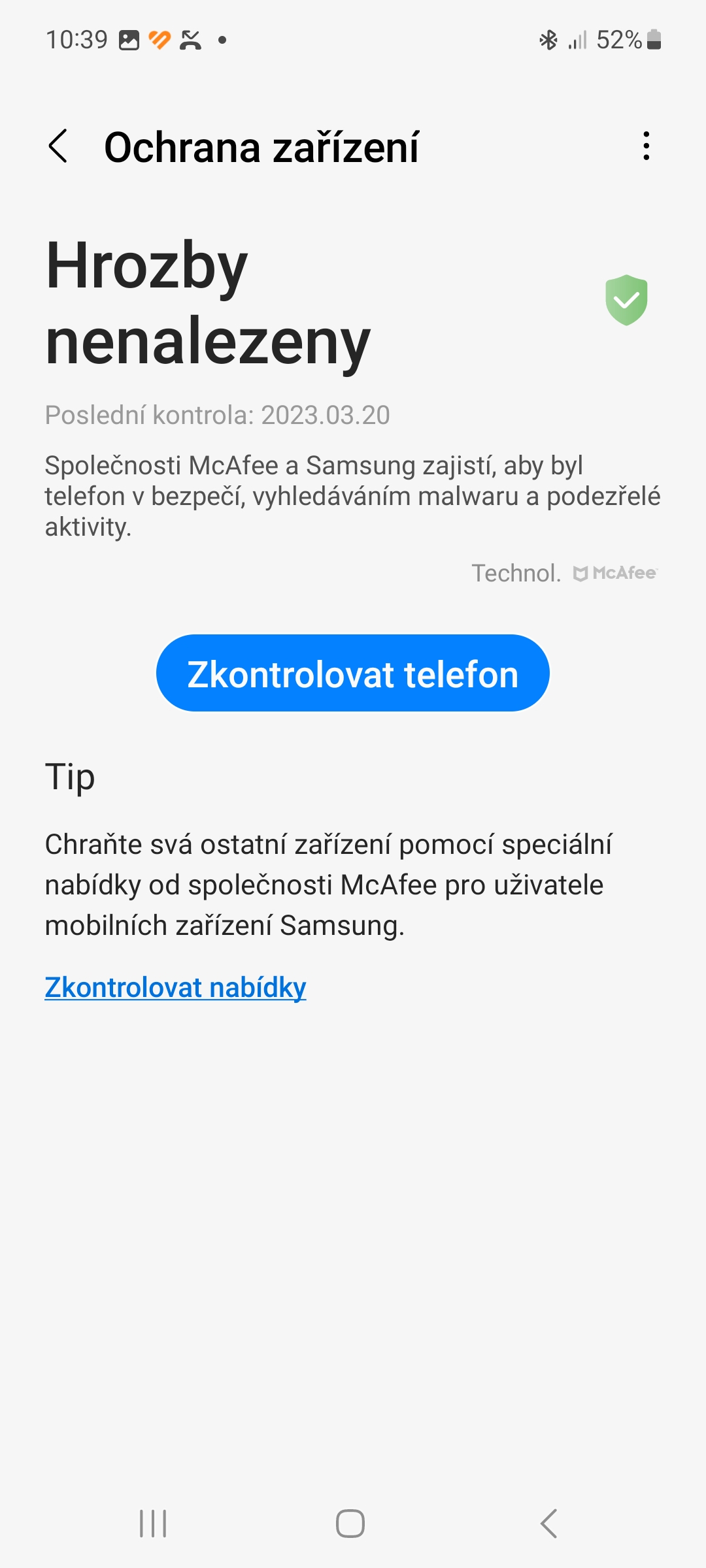Selv om det er større trusler i cyberspace i dag, er phishing fortsatt en mye brukt svindelteknikk. Den beste måten å beskytte deg mot phishing-angrep er å ikke klikke på disse koblingene. Imidlertid blir phishing-angrep mer sofistikerte, noe som gjør dem stadig vanskeligere å unngå. Ikke få panikk hvis du klikker på en slik lenke, siden det er flere grep du kan ta for å minimere muligheten for at din personlige informasjon blir stjålet.
Ikke gi noen informace ikke engang samhandle med nettstedet
En phishing-lenke kan være overbevisende, og varselklokkene vil bare ringe etter at du har klikket på den. Ikke få panikk i et slikt øyeblikk. I stedet, ikke samhandle med det nettstedet på noen måte. Så ikke klikk på lenker, ikke godta informasjonskapsler og automatiske nedlastinger og ikke gå inn informace til skjemaene.
Dette er ofte nok til å holde enheten din trygg mot svindlere og skadelig programvare, men noen ganger trenger du bare å besøke et nettsted for å få et problem. Så selv om du umiddelbart forlater det ondsinnede nettstedet etter å ha klikket på phishing-lenken, gå gjennom følgende trinn.
Koble enheten fra Internett
Å koble enheten fra Internett er avgjørende for å hindre skadelig programvare i å spre seg mellom enheter på nettverket ditt. Det kan også hindre angripere i å få tilgang til dataene dine, forutsatt at de ikke allerede har gjort det. Etter å ha utført dette trinnet, anbefales det å slå på flymodus hvis du bruker en mobil enhet eller bærbar datamaskin. På enheter Galaxy du aktiverer denne modusen i hurtigpanelet eller i Innstillinger→ Tilkoblinger.
Sikkerhetskopier filene dine
Skadelig programvare kan skade eller slette filer på systemet ditt. Selv om du ikke kan sikkerhetskopiere data til skyen etter at du har slått av trådløst, kan alle enheter sikkerhetskopiere filer til en lagringsenhet som en ekstern harddisk eller microSD-kort.
Du bør alltid sikkerhetskopiere dataene dine automatisk i skyen. Enhver enhet kan gjøre det, og det er spesielt enkelt for telefoner med Androidem. Hvis du vet at du har en sikkerhetskopi lagret, kan du din androidtørk av smarttelefonen for å fjerne potensiell skadelig programvare uten å bekymre deg for tap av data. Sannsynligvis de mest kjente skytjenestene er Google Drive, OneDrive eller Dropbox.
Skann systemet ditt for skadelig programvare
Dette trinnet varierer fra enhet til enhet. Ditt antivirusprogram på datamaskinen med Windows bør ha en innebygd malware-skanner, er det litt mer komplisert for mobile enheter. Uansett, enheten Galaxy ha McAfee anti-virus og anti-malware forhåndsinstallert. Du finner den i Innstillinger→ Enhetspleie→ Enhetsbeskyttelse. Den sikreste metoden er imidlertid å tilbakestille enheten til fabrikkstandard, og det er derfor vi anbefaler å sikkerhetskopiere dem.
Oppdater passord og påloggingsinformasjon på en separat enhet
Vi lagrer en rekke sensitive data på telefonene våre, fra bankapper til passordbeskyttede dokumenter. Imidlertid kan et phishing-angrep gi disse passordene til en angriper, så du bør oppdatere passordene dine på en egen enhet.
Du kan være interessert i

Oppdater alltid passordene dine på en separat enhet. Du bør allerede ha enheten koblet fra internett, slik at du trygt kan oppdatere passordene dine før du går tilbake til den opprinnelige enheten. Det er ikke en god idé å bruke en passordbehandler etter det. For eksempel er de et veldig godt valg Bitwarden, KeepPassDX eller Send inn passordbehandling.